Hogyan keressen az Outlook globális címlistáján speciális kereséssel?
Alapértelmezés szerint, amikor névjegyet keres az Outlook programban, a globális címlista nem szerepelhet a keresési körben. Ezért a megadott kapcsolattartó, amely megtalálható a globális címlistában, keresés után nem jelenik meg. Ebben a cikkben megmutatjuk, hogyan kereshet a névjegyek között az Outlook globális címlistájában, a részletes kereséssel részletesebben.
Keresés az Outlook globális címlistáján speciális kereséssel
- Automatizálja az e-mailezést ezzel Auto CC / BCC, Automatikus továbbítás szabályok szerint; Küld Autómatikus válasz (Out of Office) Exchange szerver nélkül...
- Szerezzen emlékeztetőket BCC figyelmeztetés amikor mindenkinek válaszol, miközben a Titkos másolat listában van, és Emlékeztessen a hiányzó mellékletekre az elfelejtett mellékletekhez...
- Növelje az e-mailek hatékonyságát Válasz (mindenre) mellékletekkel, Üdvözlés vagy dátum és idő automatikus hozzáadása az aláíráshoz vagy a tárgyhoz, Válasz több e-mailre...
- Egyszerűsítse az e-mailezést ezzel E-mailek visszahívása, Melléklet eszközök (Összes tömörítése, Összes automatikus mentése...), Távolítsa el a másolatokatés Gyorsjelentés...
 Keresés az Outlook globális címlistáján speciális kereséssel
Keresés az Outlook globális címlistáján speciális kereséssel
Névjegy kereséséhez az Outlook globális címlistájában tegye a következőket.
1. Nyissa meg a Címjegyzék párbeszédablak.
1). Az Outlook 2010 és 2013 alkalmazásban kattintson a gombra Címjegyzék gombot a Találjon csoport alatt Kezdőlap fülre. Lásd a képernyőképet:

2). Az Outlook 2007 programban kattintson a gombra Címjegyzék ikon a fő felületen.
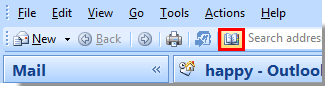
Vagy megnyithatja a Címjegyzéket a megnyomásával Ctrl + műszak + B ugyanakkor a billentyűzeten.
2. Ban,-ben Címjegyzék párbeszédpanelen válassza ki Globális címlista a Címjegyzék legördülő mezőbe, majd kattintson a gombra Speciális keresés.

3. Ban,-ben Találjon párbeszédpanelen írja be a keresési feltételeket a megfelelő mezőkbe, majd kattintson a gombra OK gombot.

Ezután a kapcsolatok a Globális címlista amelyek megfelelnek a keresési feltételeknek, a Címjegyzék párbeszédpanelt azonnal.
Megjegyzések: Ha csak egy keresési feltétel van, akkor meg kell keresnie a névjegyet, kiválaszthatja a További oszlopok opciót, írja be a keresési feltételt az üres mezőbe, majd kattintson a gombra Go gomb. Lásd a képernyőképet:

A legjobb irodai hatékonyságnövelő eszközök
Kutools az Outlook számára - Több mint 100 hatékony funkció az Outlook feltöltéséhez
???? E-mail automatizálás: Hivatalon kívül (POP és IMAP esetén elérhető) / Ütemezze az e-mailek küldését / Automatikus CC/BCC szabályok szerint e-mail küldésekor / Automatikus továbbítás (Speciális szabályok) / Automatikus üdvözlet hozzáadása / A több címzettnek szóló e-mailek automatikus felosztása egyedi üzenetekre ...
📨 Email Management: Könnyen visszahívhatja az e-maileket / Blokkolja az alanyok és mások átverő e-mailjeit / Törölje az ismétlődő e-maileket / Részletes keresés / Mappák összevonása ...
📁 Attachments Pro: Kötegelt mentés / Batch Detach / Batch tömörítés / Automatikus mentés / Automatikus leválasztás / Automatikus tömörítés ...
🌟 Interface Magic: 😊További szép és menő hangulatjelek / Növelje Outlook termelékenységét a füles nézetekkel / Minimalizálja az Outlookot a bezárás helyett ...
👍 Csodák egy kattintással: Válasz mindenkinek a bejövő mellékletekkel / Adathalászat elleni e-mailek / 🕘A feladó időzónájának megjelenítése ...
👩🏼🤝👩🏻 Névjegyek és naptár: Névjegyek kötegelt hozzáadása a kiválasztott e-mailekből / Egy kapcsolattartó csoport felosztása egyéni csoportokra / Távolítsa el a születésnapi emlékeztetőket ...
Több, mint 100 Jellemzők Várja felfedezését! Kattintson ide, ha többet szeretne megtudni.

